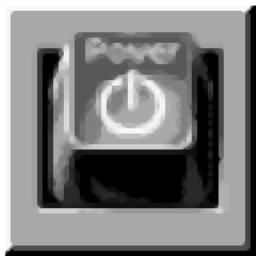
Boss Key(桌面窗口与文件隐藏工具)
v5.2.0.0大小:1.18 MB 更新:2021/11/18
类别:桌面工具系统:WinXP, Win7, Win8, Win10, WinAll
分类分类
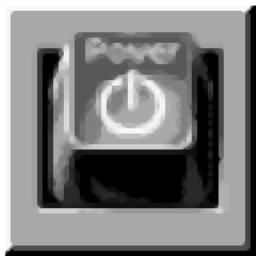
大小:1.18 MB 更新:2021/11/18
类别:桌面工具系统:WinXP, Win7, Win8, Win10, WinAll
Boss Key是一款通过按热键或鼠标快捷键在屏幕上隐藏窗口(程序)的工具,通过将它们隐藏在任务栏和系统托盘中,它将覆盖正在运行的程序的所有轨道;此外,此工具不会关闭应用程序,而是将它们隐藏在后台,从而在中断点保留所有数据;当威胁已经过去时,点击bosskey快捷方式会将工作恢复到中断之前的状态;除了应用程序可以使声音静音以外,还可以切换显示分辨率(如果在显示器上显示全屏游戏或电影),启动(如果正在运行,则显示在顶部)应用程序等等;使用此工具,用户可以通过隐藏窗口而不丢失数据来隐藏敏感信息,以免被撬开;新版本的大小减小了,以减少内存使用量,而不会影响功能,以便在不干扰您的日常工作的情况下运行;它的速度已最大化,可以对出现的任何威胁尽快做出反应,安装后,家用或办公计算机的性能甚至没有一点差异;需要的用户可以下载体验
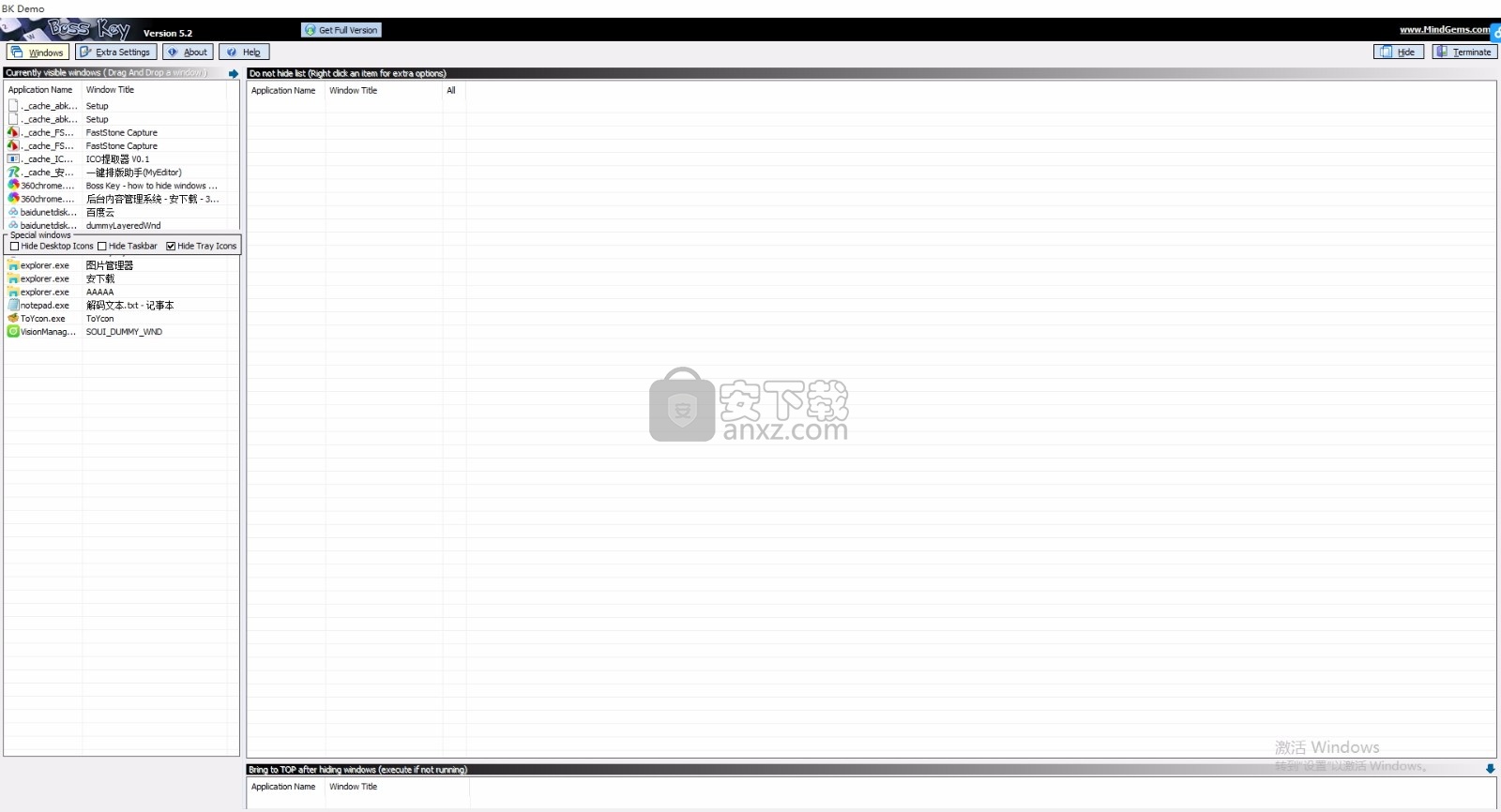
使用秘钥组合立即隐藏窗口
设置选定的音量或静音
将所有应用程序完全还原到相同状态
老板键会将显示分辨率切换为常用分辨率(在玩游戏或看电影时很有用)
从隐藏操作中排除指定的应用程序
自动启动应该正在运行的应用程序(用于工作)
老板钥匙将在后台隐形工作,以提供更多隐私
易于使用的“拖放”界面
可自定义的热键
上下文相关帮助
Boss Key速度极快,系统资源消耗低
从任务栏隐藏窗口
隐藏桌面图标
在隐私模式下隐藏新创建的窗口
隐藏之前关闭活动的窗口
托盘通知区域中的Hde托盘图标-Skype,ICQ,MSN或其他即时消息应用程序
隐藏墙纸
Bosskey将保持应用程序运行,以便在隐藏应用程序时执行必要的任务
热键可锁定工作站并自动启动屏幕保护程序
使用密码保护的对bosskey应用程序设置的访问
老板键是鼠标或键盘快捷键,将立即隐藏所有窗口(应用程序)。
老板键将静音或降低正在观看的电影或正在播放的游戏的声音。
Boss Key将隐藏系统托盘中的图标,其中包含您使用的聊天应用程序。
如果您正在玩游戏,Boss Key将恢复您的原始屏幕分辨率。
Boss Key将启动或将您应使用的应用程序带到桌面顶部。
Boss Key不会创建任何开始菜单或桌面图标,以便为您提供更高的机密性和安全性。
请记住用于显示Boss Key应用程序的秘密组合键,以便以后可以调整应用程序设置。
安装完成后,将显示该应用程序,浏览选项以查看什么是秘密组合键。
完成设置后,请使用隐藏老板键按钮隐藏应用程序,以便在后台模式下继续使用它。
使用Termante按钮停止使用该应用程序。
1、用户可以点击本网站提供的下载路径下载得到对应的程序安装包
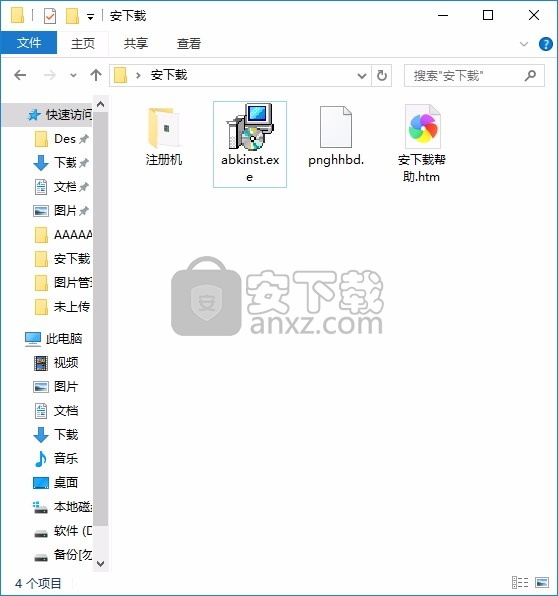
2、只需要使用解压功能将压缩包打开,双击主程序即可进行安装,弹出程序安装界面
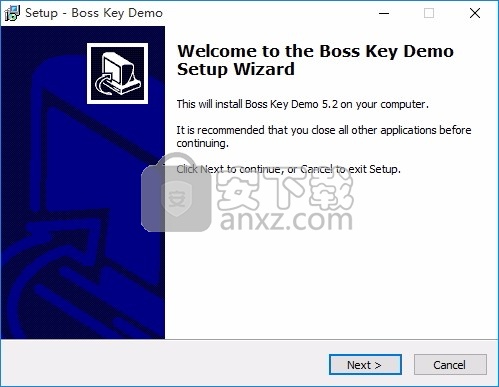
3、同意上述协议条款,然后继续安装应用程序,点击同意按钮即可
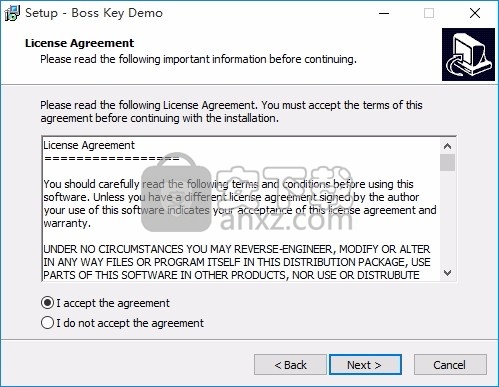
4、可以根据自己的需要点击浏览按钮将应用程序的安装路径进行更改
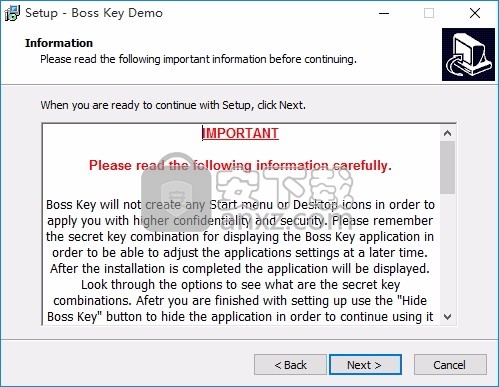
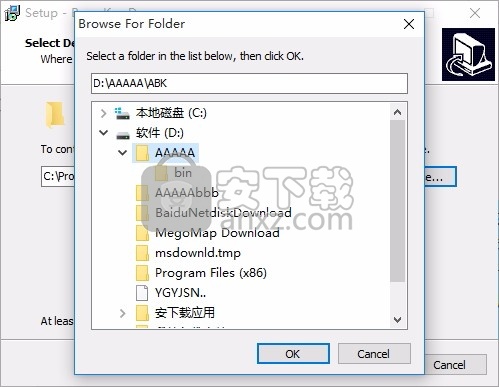
5、现在准备安装主程序,点击安装按钮开始安装
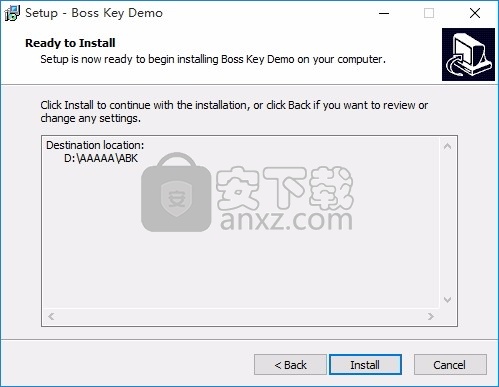
6、弹出应用程序安装进度条加载界面,只需要等待加载完成即可
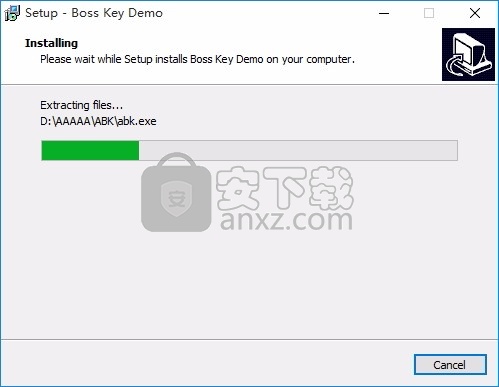
7、根据提示点击安装,弹出程序安装完成界面,点击完成按钮即可
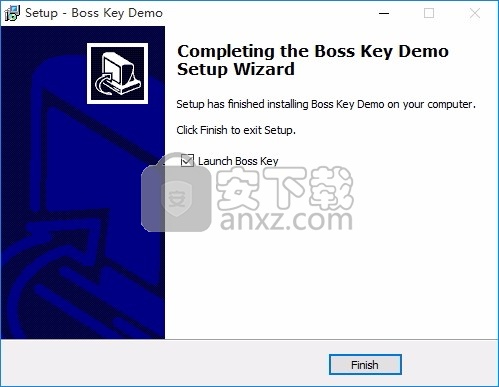
1.双击下载的可执行文件安装应用程序。文件必须命名为“ abkinst.exe”。安装结束后,Boss Key应用程序将自动启动。不要忘记记住“其他设置”面板中显示的秘密组合键,因为您将无法可视化应用程序来更改设置。
2.单击“ Windows”按钮。将显示主应用程序面板。您当前所有可见的窗口都列在左侧的表格中。将您不希望在单击AntiBoss组合键时隐藏的窗口拖放到“不隐藏列表”中。从“不要隐藏列表”中拖放到“转到顶部列表”,当您按下AntiBoss组合键时希望在屏幕上显示的应用程序。
3.您具有该应用程序的基本配置。您可以按“附加设置”中所述的AntiBoss按键组合来测试应用程序。第二次单击该组合会将所有内容恢复到隐藏窗口之前的状态。
我什么时候应该使用Boss Key来隐藏窗口
有时您在工作场所有几分钟的空闲时间,您可以花时间与朋友聊天或在网络上阅读简短的文章。不幸的是,如果有客户甚至更糟糕的老板进来,这将给人留下不好的印象,甚至可能会损害您的工作岗位。
也许您已经打开了那个粉红色的网站之一。可能是出于好奇,或者是另一个网站的弹出窗口。您的妻子突然走进房间时会怎么想?
你会怎么做?开始关闭所有这些窗口?你够快吗?重新启动计算机并丢失所有未保存的数据,看起来是否更可疑?
幸运的是,在这种不方便的情况下,老板钥匙将立即为您提供保护。它会立即隐藏屏幕上的所有窗口并覆盖您的活动。一旦再次按下bosskey组合键,它将不仅隐藏窗口,而且将它们恢复到初始状态。
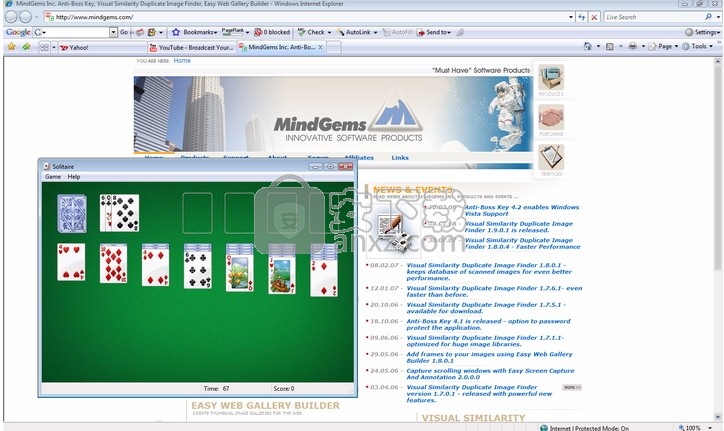
这是您按下老板键后的屏幕-所有这些都将看到靠近您办公桌的人。
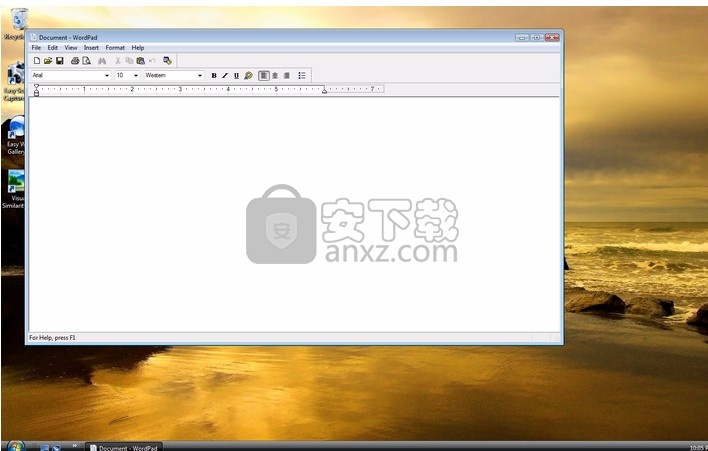
安装并启动bosskey应用程序后,将出现以下设置窗口。 如果尚未完成,可以在这里下载bosskey应用程序。 左侧列出了桌面上的所有窗口。 一旦使用了bosskye鼠标或键盘快捷键,Boss Key将隐藏所有窗口。
您可以将不希望隐藏的对象拖放到右侧列表中。 您也可以将应用程序从右侧的列表拖动到底部的列表,如果未运行,则在按下或启动bosskey时将其带到顶部。
请注意,Boss Key是市场上唯一会同时隐藏任务栏图标的Bosskey应用程序,甚至可以隐藏您的桌面。
这对于隐藏消息传递应用程序非常有用,因为它们都在系统托盘中放置了一个图标。
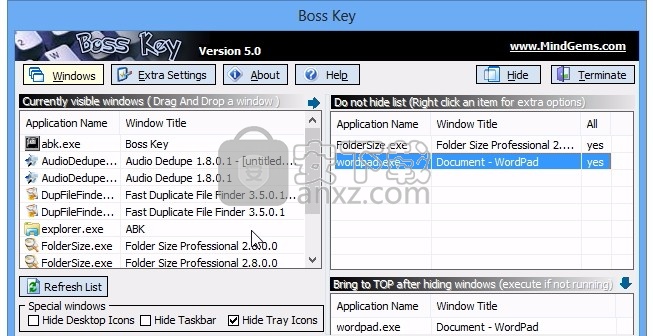
接下来要做的是为bosskey操作设置键或鼠标快捷方式。您可以在下面看到默认的热键配置。按下“隐藏/还原窗口”组合后,所有窗口将被隐藏。第二次击中它会将它们恢复到原始状态。
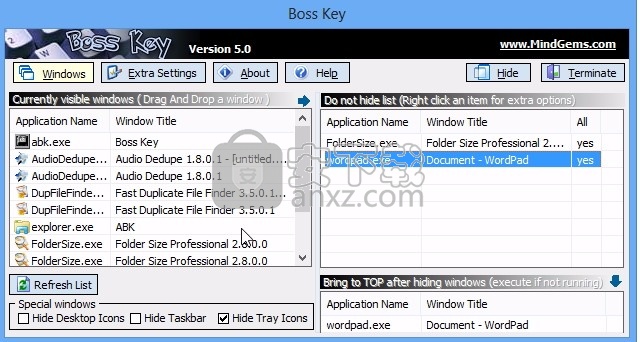
启动Windows时,应用程序可以自动启动。它在后台安静地启动,不显示任何消息,将等待您按下隐藏窗口(老板键)热键。请注意,它占用的资源很少,您甚至都不会注意到它已启动。
在“隐藏”模式下隐藏新创建的窗口-此功能非常有用。例如,它将隐藏从那些粉红色网站显示的讨厌的弹出窗口,或者从您的聊天客户端弹出一个新的聊天窗口。
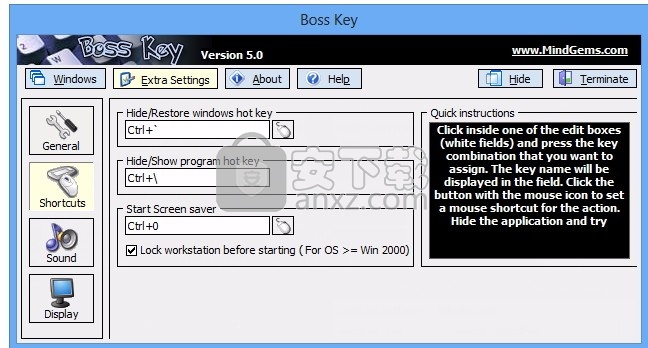
隐藏之前,请关闭处于活动状态的窗口-您可以使用此选项来确保自己的安全。在按下bosskey组合之前,它将杀死您正在使用的应用程序。例如,如果您正在玩游戏。
隐藏壁纸-如果您的壁纸包含您不喜欢共享的内容,则对您很方便。
用密码保护此应用程序-即使有人不小心按了您的热键来显示设置窗口,该应用程序也会提示您输入密码,并且不会自行显示。
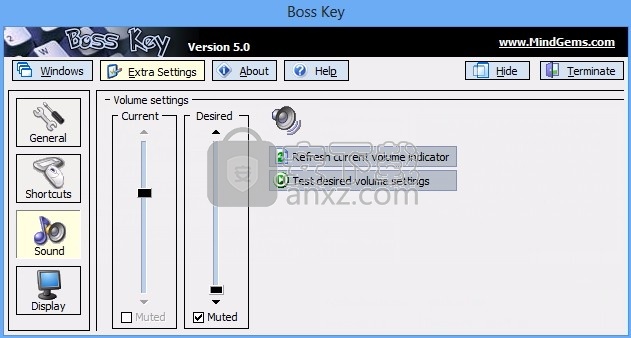
在声音设置面板中,您可以配置天气,一旦按了上司键组合,应用程序将降低音量或将其静音。例如,如果您正在看电影或玩游戏,则您不希望听到声音。
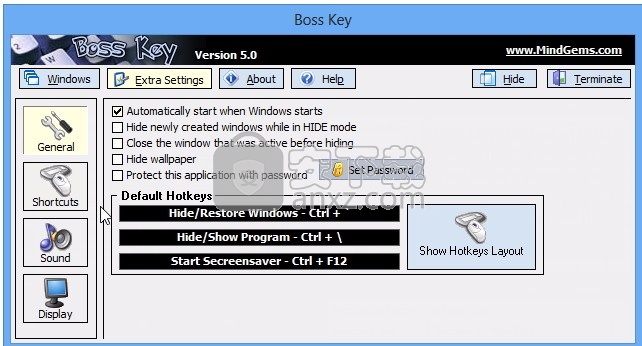
在快捷方式面板中,您可以更改默认的热键,还可以分配鼠标快捷方式。如果您更频繁地使用鼠标,鼠标快捷方式可能会更方便。
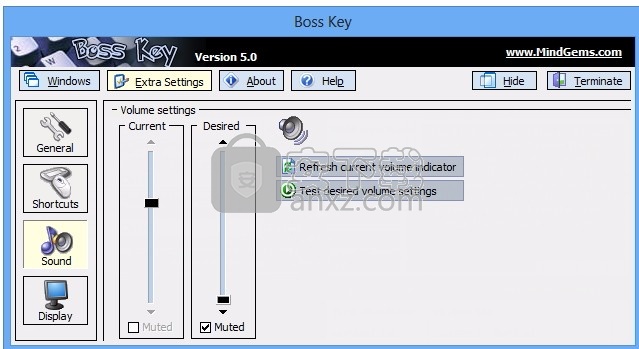
最后,该应用程序还可以切换您的显示分辨率。由于许多游戏都在切换显示分辨率,因此该选项非常方便,可以恢复原始显示模式。因此,一旦使用了bosskey快捷方式,将此选项设置为当前的显示模式将始终将显示模式恢复为该显示模式。
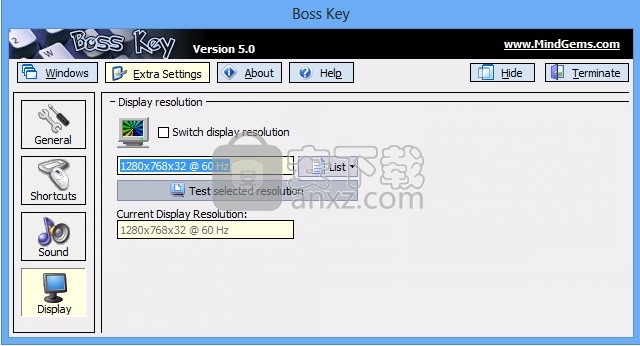
飞火动态壁纸 桌面工具104.18 MB2.4.3.3
详情桌面日历(DesktopCal) 桌面工具5.25 MB3.18.208.6752
详情小智桌面 桌面工具138.88 MB3.2.1.16
详情360小鸟壁纸 桌面工具74.89 MB3.1124.2430.829
详情powertoys汉化版(微软小工具合集) 桌面工具257.41 MB0.81.0
详情小桌面DeskDIY 桌面工具76.18 MB3.1.5.1
详情Digital Clock 4 桌面工具26.62 MB4.79
详情敬业签 桌面工具92.22 MBv3.0.3.5
详情金山天气助手 绿色版 桌面工具11.00 MB
详情Desktop OK(电脑桌面分辨率调整工具) 桌面工具2.01 MBv7.17 绿色版
详情IconPackager(Windows图标更新与管理器) 桌面工具80.58 MBv10.02 免费版
详情ZMover(桌面程序窗口管理工具) 桌面工具3.33 MBv8.0 免费版
详情窗口管家 Actual Window Manager 8.3.0 简体中文注册版 桌面工具5.00 MB
详情Winkawaks 桌面工具5.34 MBv1.45 最终中文典藏版
详情XP变脸王 v9.9.2 桌面工具18.00 MB
详情TidyTabs Pro(电脑窗口整合软件) 桌面工具10.38 MBv1.10.1 免费版
详情TurboLaunch(桌面管理工具) 桌面工具1.00 MBv5.1.4 中文版
详情极酷3D桌面 BumpTop Pro 2.1 桌面工具15.00 MB
详情sharp world clock(世界时钟软件) 桌面工具11.9 MBv9.0.1
详情gPhotoShow Pro(屏幕保护制作工具) 桌面工具2.62 MBv3.3.6 汉化
详情分屏软件 SplitScreen 修改版 桌面工具6.00 MB
详情雪狐桌面精灵(DesktopSprite) V3.4 免费版 桌面工具10.00 MB
详情360小鸟壁纸 桌面工具74.89 MB3.1124.2430.829
详情搜狗壁纸 桌面工具7.8 MBv2.5.4.2687 官方版
详情八戒桌面小工具 1.3.0.0632 桌面工具10.00 MB
详情金山天气助手 绿色版 桌面工具11.00 MB
详情darwin.iso(黑苹果全屏显示) 桌面工具2.66 MBv10.1.2 最新版本
详情酷鱼桌面 1.2.3 桌面工具6.00 MB
详情Spacedesk X10 桌面工具7.86 MBv0.9.17 官方版
详情电脑自动开关机软件 桌面工具7.99 MBv1.2.6 免费版
详情蜂巢收纳 桌面工具14.6 MBv1.0 绿色版
详情XP变脸王 v9.9.2 桌面工具18.00 MB
详情番茄动态壁纸 桌面工具81.89 MBv1.5.4.3
详情FlyakiteOSX(完美的Mac桌面主题模拟) 2.0 桌面工具24.00 MB
详情Dell Display Manager(Dell桌面显示器管理工具) 桌面工具2.03 MBv1.40.0 免费版
详情VirtuaGirl HD 桌面虚拟跳舞女郎 桌面工具64.00 MB
详情小米画报 桌面工具78.00 MBv2.0.0.16 官方版
详情鱼鱼桌面海底世界(XDeskAquarium) 1.0 正式版 桌面工具7.00 MB
详情桌面天气秀 5.0 桌面工具6.00 MB
详情Clover(资源管理器) 桌面工具15.7 MBv3.5.4 简体中文绿色版
详情360小鸟壁纸 桌面工具74.89 MB3.1124.2430.829
详情人生日历 桌面工具14.66 MBv5.2.12.384 官方版
详情帽子推工具箱 桌面工具7.87 MBv3.2 免费版
详情极客大师 桌面工具19.46 MBv1.5.5 官方版
详情Digital Clock 4 桌面工具26.62 MB4.79
详情桌面天气秀 5.0 桌面工具6.00 MB
详情虚拟桌面Dexpot 简体中文版 桌面工具3.00 MB
详情雪狐桌面精灵(DesktopSprite) V3.4 免费版 桌面工具10.00 MB
详情酷鱼桌面 1.2.3 桌面工具6.00 MB
详情飞火动态壁纸 桌面工具104.18 MB2.4.3.3
详情
























